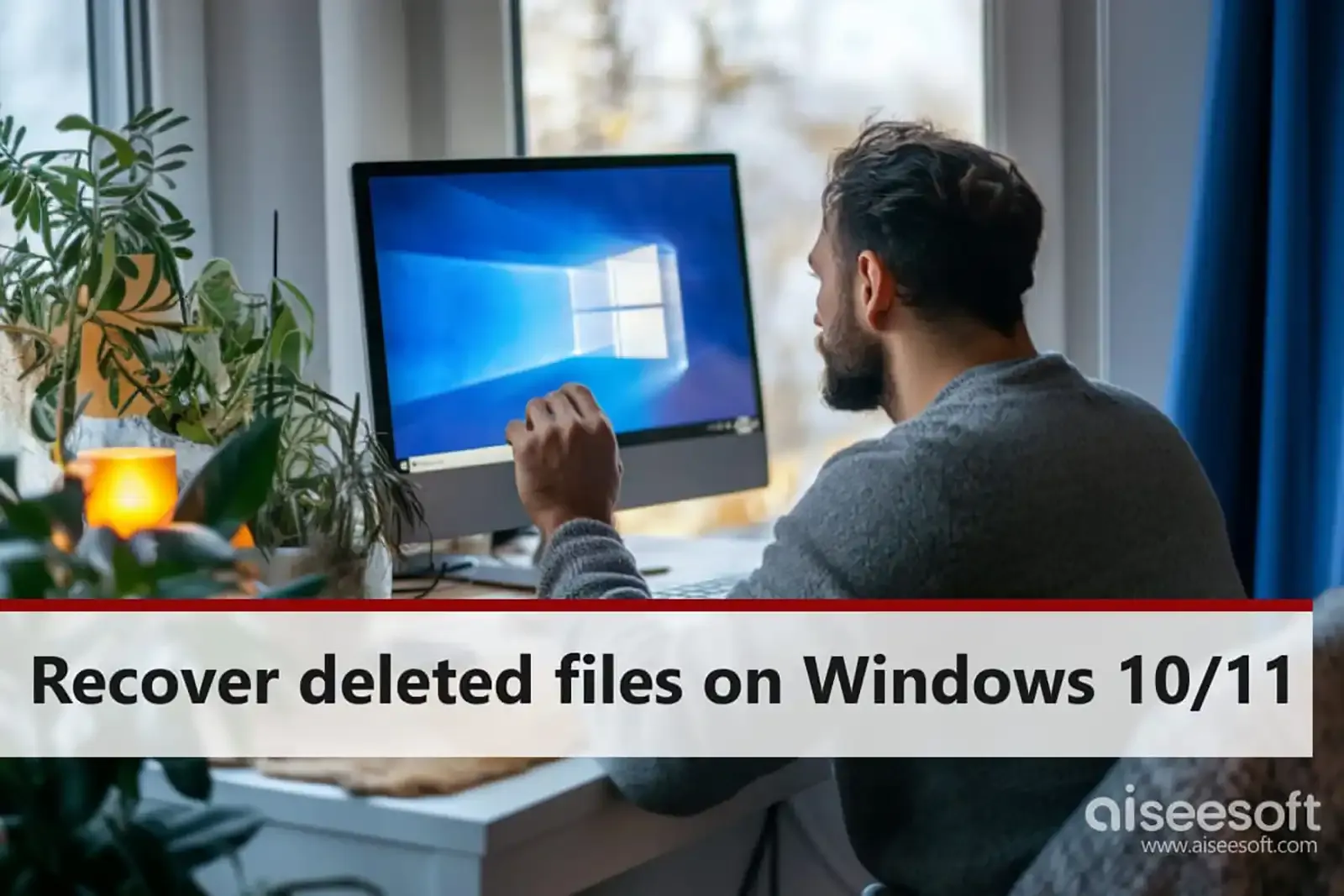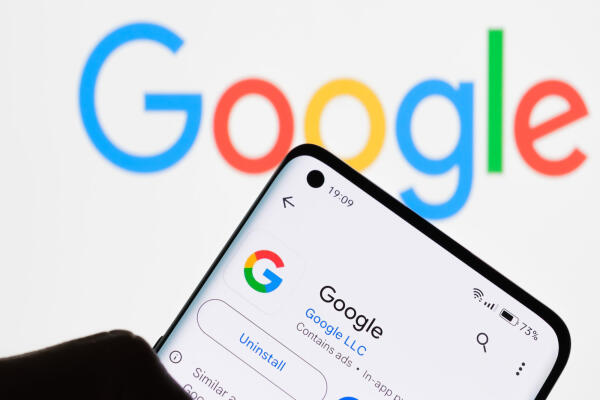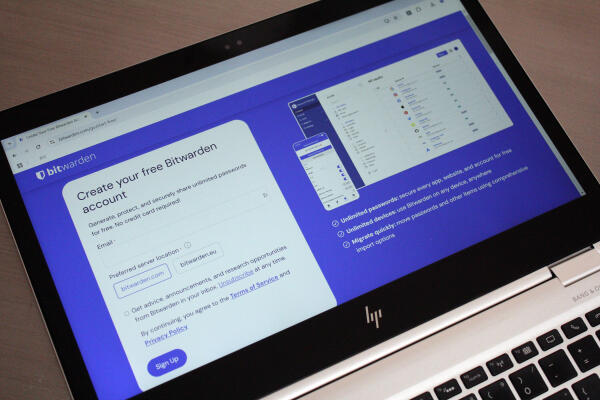Cách phục hồi file bị xóa vĩnh viễn trên Windows 10/11 (có hoặc không có bản sao lưu)
Khi bạn lỡ tay xóa file bằng cách nhấn Shift + Delete hoặc dọn sạch Thùng rác, dữ liệu đó được coi là “xóa vĩnh viễn”. Tuy nhiên, điều này không phải lúc nào cũng là mất mát vĩnh viễn — có nhiều cách để phục hồi, tùy theo trường hợp và điều kiện của ổ đĩa. Dưới đây là 8 giải pháp đã được chứng minh để giúp bạn lấy lại file đã mất:
1. Kiểm tra Recycle Bin
Nếu bạn chỉ xóa bằng lệnh thường (Delete, không Shift), file có thể vẫn đang nằm trong Recycle Bin. Mở Recycle Bin, tìm file, nhấn chuột phải và chọn “Restore” để hoàn nguyên về vị trí gốc.
2. Dùng Undo Delete (Ctrl + Z)
Sau khi xóa file, nếu vẫn đang ở thư mục đó, bạn có thể nhấn Ctrl + Z hoặc chọn “Undo Delete” để khôi phục ngay lập tức — chỉ có tác dụng nếu bạn chưa thực hiện thao tác khác hoặc khởi động lại máy.
3. Sử dụng File History
Nếu bạn đã bật File History trước đó, tính năng này sẽ lưu bản sao các thư mục như Documents, Desktop, Favorites. Qua Control Panel → File History → “Restore personal files”, bạn có thể duyệt các phiên bản trước và khôi phục file.
4. Sử dụng bản Backup & Restore (Windows Backup)
Nếu bạn đã từng dùng tính năng Backup & Restore, bạn có thể phục hồi file từ bản sao lưu hệ thống. Mở lịch sử sao lưu, chọn bản sao gần nhất và lấy lại file từ đó.
5. Khôi phục qua Google Drive (nếu sử dụng)
Nếu bạn dùng Google Drive làm nơi đồng bộ dữ liệu, có thể kiểm tra thùng rác trên Drive hoặc chức năng khôi phục dữ liệu của admin (nếu là tài khoản doanh nghiệp) để lấy file đã xóa.
6. Dùng phần mềm phục hồi dữ liệu miễn phí
Nếu không có bản sao lưu, bạn có thể dùng phần mềm phục hồi file — ví dụ Aiseesoft Free Data Recovery — để quét ổ đĩa, tìm các file bị xóa và phục hồi chúng nếu chưa bị ghi đè.
7. Sử dụng công cụ Windows File Recovery
Microsoft cung cấp ứng dụng dòng lệnh Windows File Recovery, cho phép bạn phục hồi file từ ổ đĩa cục bộ, USB hoặc ổ ngoài khi file không còn trong Recycle Bin. Bạn chạy lệnh winfr theo định dạng winfr source-drive: destination-drive: [/mode] [/switches] để quét và phục hồi file. Microsoft Hỗ Trợ
8. Các biện pháp quan trọng để tăng khả năng phục hồi
- Ngừng sử dụng ổ đĩa ngay sau khi phát hiện file bị mất để tránh ghi đè.
- Nếu file nằm trên SSD có TRIM bật, khả năng phục hồi giảm đáng kể do TRIM sẽ xóa dữ liệu khu vực trống nhanh chóng.
- Khi phục hồi, đặt file phục hồi vào ổ khác ổ gốc để tránh ghi đè lên dữ liệu bạn muốn phục hồi.